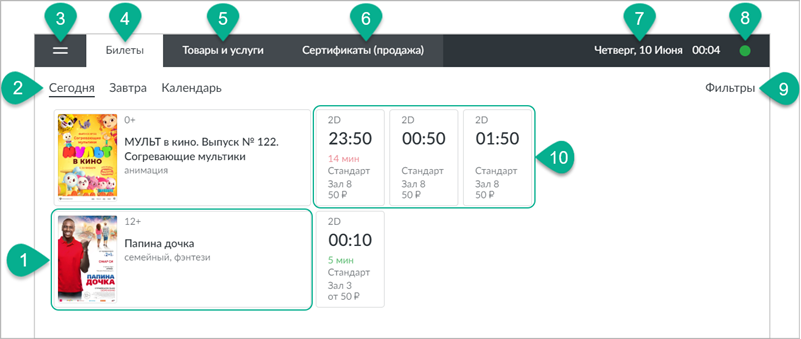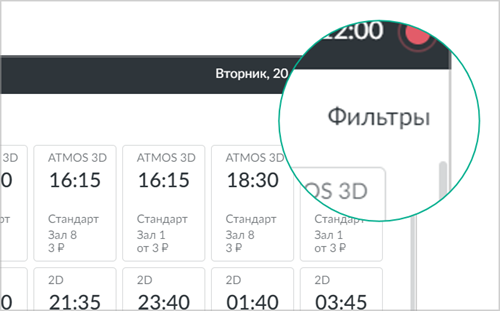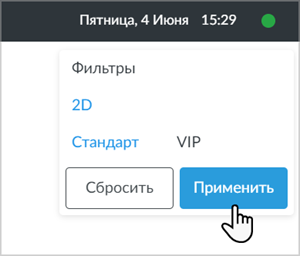Главный экран
Это основной экран, который автоматически открывается при старте программы Касса. С него можно получить доступ ко всем функциям программы.
Вот активные элементы главного экрана, с которыми вы будете взаимодействовать при использовании программы:
|
❶ Постер фильма. Нажав на него, вы перейдете на Экран выбранного фильма (инструкция) с подробной информацией о нем;
❷ Выбор дня бронирования: Сегодня, Завтра, или с помощью Календаря (инструкция). В календаре отображаются все сеансы на выбранную дату, даже те, с момента начала которых прошло 30 минут;
❸ Главное меню (инструкция). В нем можно найти заказ по номеру, сгенерировать отчет по кассовым операциям, а также – закрыть свою смену кассира;
❹ Вкладка Билеты – сейчас вы находитесь на ней;
❺ Вкладка Товары и услуги (инструкция). В ней можно продать дополнительные товары к сеансу, такие как попкорн или 3D-очки; |
❻ Вкладка Сертификаты (продажа) (инструкция). Через эту вкладку можно продать клиенту сертификат на определенное количество билетов или сумму;
❼ Текущие дата и время;
❽ Индикатор Монитора клиента (инструкция), нажав на который можно включить этот монитор или выключить. Зеленый цвет индикатора означает, что монитор клиента включен, красный — выключен.
❾ Фильтры сеансов. С помощью этой опции можно оставить на экране только определенные категории сеансов, например, только 3D-сеансы. При этом на мониторе клиента тоже отобразится отфильтрованный список сеансов;
❿ Карточки сеансов (инструкция). На каждой из таких карточек представлена подробная информация о сеансе – его категория, номер зала и минимальная стоимость билета. Нажав на одну из таких карточек, вы перейдете на Экран выбора мест (инструкция) для этого сеанса. |
На этом экране отображаются сеансы на сегодня, которые еще не начались, а также сеансы, с начала которых прошло не более 30 минут. То есть, продавать билеты на сеанс можно не только до его начала, но и в течение 30 минут после старта сеанса.
Информация для кассира
Позиция фильма в этом списке зависит от времени начала его ближайшего сеанса. Вверху списка всегда отображается тот фильм, который начнётся/начался раньше остальных. Если все фильмы не уместились на один экран, то список можно прокрутить вниз. Если у определенного фильма много сеансов, то список можно прокрутить вправо — там будут отображены все сеансы фильма до конца текущих бизнес-суток (до 06:00 утра следующего дня).
Как отобразить только 2D- или только 3D-сеансы
Для того, чтобы отобразить на экране только сеансы определенного формата, например, только 3D-сеансы, нажмите на Фильтры в правом верхнем углу экрана:
Выберите подходящую категорию сеанса и уровень зала, а затем нажмите на Применить:
Теперь на экране будут отображаться только те сеансы, которые подходят под заданный фильтр. Для того, чтобы отменить выбранный фильтр, нажмите на Фильтры > Сбросить.